最佳答案示例图:操作步骤:一、如下图所示,在D列单元格中输入需要制作下拉列表的部门信息;二、选择要添加下拉列表的【B2:B10】单元格区域或者整个B列单元格区域。然后在【数据】选项卡的功能区中单击【有效性】中的【有效性】图标;三、在弹出的【数据有效性】对话框中,单击【允许】下方的下拉按钮,选择【序列】,在【......
示例图:

操作步骤:
一、如下图所示,在D列单元格中输入需要制作下拉列表的部门信息;
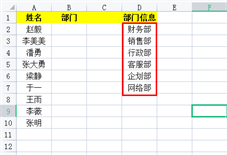
二、选择要添加下拉列表的【B2:B10】单元格区域或者整个B列单元格区域。然后在【数据】选项卡的功能区中单击【有效性】中的【有效性】图标;
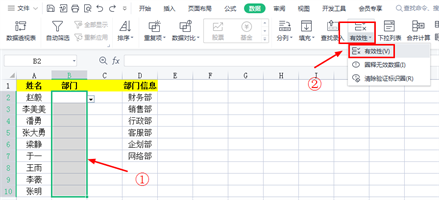
三、在弹出的【数据有效性】对话框中,单击【允许】下方的下拉按钮,选择【序列】,在【来源】下方的选择区域中选择部门信息所在的单元格【=$D$2:$D$7】,最后单击【确定】按钮;
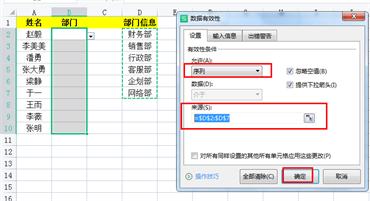
四、这时候,选择部门列中的任意一个单元格,就可以使用下拉列表来快速选择数据了。
版权声明:本文内容/及图片/由互联网用户自发贡献,该文观点仅代表作者本人。本站仅提供信息存储空间服务,不拥有所有权,不承担相关法律责任。如发现本站有涉嫌抄袭/侵权/违法违规的内容,
请发送邮件至 ks13@qq.com 举报,一经查实,本站将立刻删除。









